Startprogram til tilpasset scanning
Du kan bruge Tilpasset scanning til at scanne operativsystemet, netværket eller bestemte dele af en disk i stedet for hele disken. Det kan du gøre ved at klikke på Avancerede scanninger > Brugerdefineret scanning eller vælge bestemte mål fra træstrukturen for mapper.
Du kan vælge en profil i rullemenuen Profil, der skal bruges til scanning af valgte mål. Standardprofilen er Smart scanning. Der findes tre andre foruddefinerede scanningsprofiler, som kaldes Udvidet scanning, Scanning via genvejsmenu og Computerscanning. Disse scanningsprofiler bruger forskellige ThreatSense-parametre. De tilgængelige indstillinger beskrives i Avanceret opsætning > Registreringsprogram > Malware-scanninger > On-demand-scanning > ThreatSense
Mappestrukturen (træstrukturen) indeholder også specifikke scanningsmål.
•Driftshukommelse – Scanner alle processer og data, der i øjeblikket bruges af driftshukommelsen.
•Bootsektorer/UEFI – Scanner bootsektorer og UEFI for at undersøge, om der er malware. Læs mere om UEFI-scanneren i ordlisten.
•WMI-database – Scanner hele Windows Management Instrumentation (WMI)-databasen, alle navneområder, alle klasseforekomster og alle egenskaber. Søger efter referencer til inficerede filer eller malware integreret som data.
•Systemregistreringsdatabasen – Scanner hele systemregistreringsdatabasen, alle nøgler og alle undernøgler. Søger efter referencer til inficerede filer eller malware integreret som data. Når du renser registreringerne, forbliver referencen i registreringsdatabasen for at sikre, at vigtige data ikke går tabt.
Du kan hurtigt navigere til et scanningsmål (fil eller mappe) ved at skrive stien i tekstfeltet under træstrukturen. Der skelnes mellem store og små bogstaver i stinavnet. Hvis du vil medtage målet i scanningen, skal du markere afkrydsningsfeltet ud for det i træstrukturen.
Sådan planlægger du en ugentlig computerscanning Hvis du vil planlægge en tilbagevendende opgave, kan du læse kapitlet Sådan planlægger du en ugentlig computerscanning. |
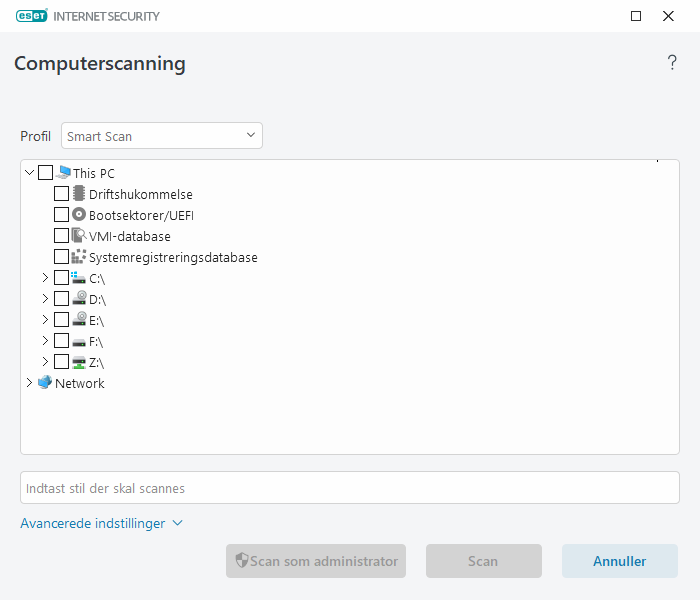
Du kan konfigurere renseparametre for scanningen i Avanceret opsætning > Registreringsprogram > Malwarescanninger > On-demand-scanning > ThreatSense Renseprogram. Hvis du vil køre en scanning uden en rensehandling, skal du klikke på Avancerede indstillinger og vælge Scan uden rensning. Scanningsoversigten gemmes i scanningsloggen.
Når Ignorer udeladelser er valgt, scannes filer med filtypenavne, som tidligere blev udeladt, uden undtagelse.
Klik på Scan for at udføre scanningen ved hjælp af tilpassede parametre, som du har indstillet.
Scan som administrator udfører scanningen i kontoen Administrator. Vælg denne indstilling, hvis den aktuelle bruger ikke har tilladelse til at åbne de filer, du vil scanne. Denne knap er ikke tilgængelig, hvis den aktuelle bruger ikke kan aktivere UAC-handlinger som administrator.
Du kan se loggen over computerscanninger, når en scanning er fuldført, ved at klikke på Vis logfil. |
